Inhalt
Die Aktivierungssperre, die in Find My integriert ist, ist eine Funktion, die die Apple ID und das Passwort nutzt, um Ihre iOS-Geräte vor Diebstahl und unbefugter Nutzung zu schützen. Diese Funktion, die auch als iCloud-Aktivierungssperre bekannt ist, wurde erstmals 2013 auf dem iPhone eingeführt und ist nun auch auf iPhone, iPad, Apple Watch und Mac mit Apple-Silizium oder dem T2-Sicherheitschip implementiert.
Die Aktivierungssperre kann nicht nur Ihr Gerät schützen, sondern auch andere daran hindern, das Gerät ohne Ihre Erlaubnis zu reaktivieren, um die Chancen auf eine Wiederherstellung der Daten zu erhöhen. Im Allgemeinen wird die Aktivierungssperre einfach aktiviert, wenn Sie die Funktion "Mein Gerät suchen" auf Ihrem Gerät einschalten.
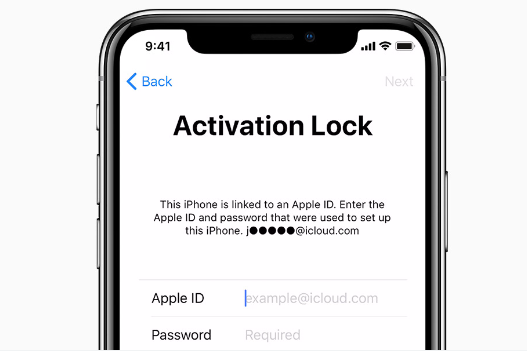
Arten von Aktivierungssperren
Um den Sicherheitsbedürfnissen verschiedener Benutzer und Gruppen gerecht zu werden, hat Apple zwei Aktivierungssperren eingeführt. Eines ist für normale Benutzer verfügbar, während das andere für Organisationen oder Institutionen gedacht ist.
- Benutzerbasierte Aktivierungssperre: Um die benutzerbasierte Aktivierungssperre zu aktivieren, ist eine individuelle Apple ID (keine verwaltete Apple ID) erforderlich, zusammen mit der Aktivierung von Find My durch den Benutzer. Dieser Typ ermöglicht es dem Benutzer, ein mit der Organisation verbundenes Gerät mit seiner persönlichen Apple ID zu sperren, wenn die MDM-Lösung die Aktivierungssperre zugelassen hat.
- Organisationsbasierte Aktivierungssperre: Dieser Typ wird im Allgemeinen von verifizierten Organisationen oder Institutionen verwendet. Und er ermöglicht einer MDM-Lösung die vollständige Kontrolle über das Ein- und Ausschalten der Aktivierungssperre durch serverseitige Interaktionen.
Aktivierungssperre aktivieren und verwenden
Die Aktivierungssperre wird jedes Mal automatisch aktiviert, wenn Sie die Funktion „Meine Suche“ einrichten. Um die Aktivierungssperre zu aktivieren, müssen Sie also die Funktion "Meine Suche" finden.
Schritt 1. Öffnen Sie die App „Einstellungen“, klicken Sie auf die Apple ID und tippen Sie auf „Meine Daten suchen“.
Schritt 2. Wenn „Mein Netzwerk suchen“ ausgeschaltet ist, tippen Sie darauf und aktivieren Sie die Schalter neben "Mein iPhone/iPad suchen" und „Mein Netzwerk suchen“.
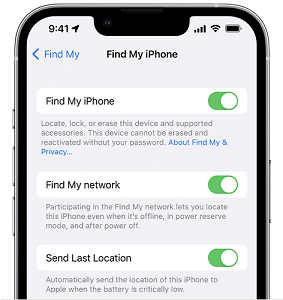
Nachdem die beiden Schritte durchgeführt wurden, wird die Aktivierungssperre automatisch aktiviert.
Im Falle eines versehentlichen Verlusts oder Diebstahls Ihres iPhones können Sie die Funktion "Aktivierungssperre" nutzen, um die Daten aus der Ferne zu löschen und so den unbefugten Zugriff auf Ihre persönlichen Daten zu verhindern.
Schritt 1. Melden Sie sich bei iCloud an und klicken Sie auf „iPhone suchen“.
Schritt 2. Klicken Sie auf „Lost Mode“ und geben Sie das Passwort für die Bildschirmsperre ein. Zur Erinnerung: Sie brauchen Ihre Telefonnummer nicht einzugeben.
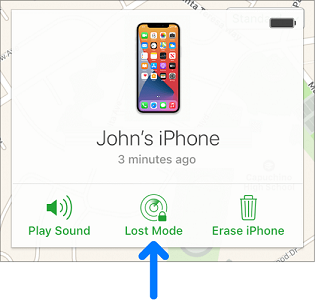
Schritt 3. Klicken Sie auf „iPhone löschen“, geben Sie Ihre Apple ID und Ihr Passwort ein und führen Sie die Zwei-Faktor-Authentifizierung durch.
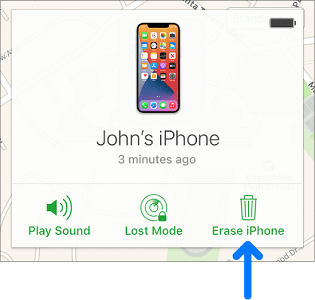
Aktivierungssperre prüfen
Vor dem Kauf eines iPhones, iPads oder iPod touch von einem anderen Verkäufer als Apple muss unbedingt sichergestellt werden, dass das Gerät gelöscht wurde und nicht mehr mit dem Konto des früheren Besitzers verbunden ist. Bei einem Gerät mit iOS oder iPadOS 15 oder höher wird beim Einschalten des Geräts der Bildschirm „iPhone für den Besitzer gesperrt“ angezeigt.
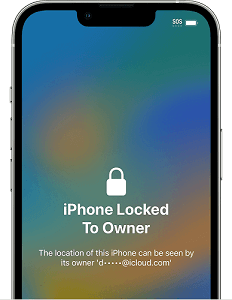
Allerdings verwenden manche Verkäufer bestimmte technische Mittel, um Sie darüber zu täuschen, dass Sie den Bildschirm nicht sehen können. Führen Sie in diesem Fall die folgenden Schritte aus, um zu prüfen, ob das Gerät betriebsbereit ist:
Schritt 1. Melden Sie sich bei iCloud an und klicken Sie auf „iPhone suchen“.
Schritt 2. Wenn der Sperrbildschirm mit Passcode oder der Startbildschirm angezeigt wird, wurde das Gerät nicht gelöscht. Sie sollten den Verkäufer bitten, das Gerät vollständig zu löschen, insbesondere
- Apple ID und Passwort sowie die entsprechenden iCloud-Anmeldeinformationen;
- Informationen über die Paarung verschiedener Geräte und den Kauf von Produkten;
- Die Funktion Find My;
- Alte Geräte aus der Liste der vertrauenswürdigen Geräte.
Schritt 3. Starten Sie den Einrichtungsprozess des Geräts.
Schritt 4. Wenn Sie nach der Apple-ID und dem Kennwort des Vorbesitzers gefragt werden, ist das Gerät noch mit dem ursprünglichen Konto verknüpft. Sie sollten sich mit dem Besitzer in Verbindung setzen und ihn bitten, das Gerät mit einem Browser von seinem Konto zu entfernen.
If all the steps can't help you out, you still need to figure out what the Apple ID and password of your device are. It is indispensable. Und dann können Sie die Funktion persönlich deaktivieren oder versuchen, die iCloud-Aktivierungssperre mit Passvers iPhone Unlocker zu umgehen.
Wichtig ist, dass Sie immer daran denken, dass ein Gerät einsatzbereit ist, wenn Sie den Hallo-Bildschirm sehen.